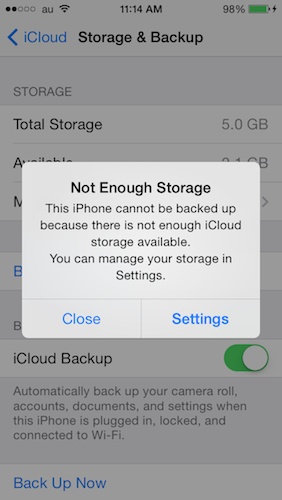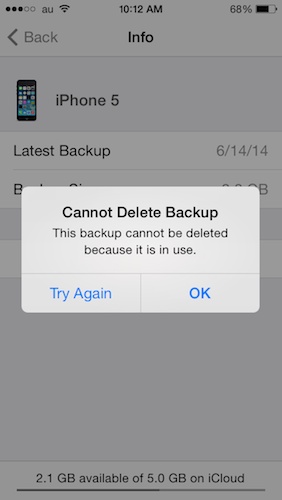三井アウトレットパーク、ジャズドリーム長島を経由してアップルストア名古屋栄店へ。同行者が買い物中に私は車の中で休憩。像面位相差検出方式のオートフォーカス機構が採用されたiPhone 6はiPhone 5と比べて、オートフォーカスの精度が上がったように思います。フォーカスの速さはそれほど変わらないかもしれません。
SIMフリーのiPhone 6 (Plus) やジニアスバーの予約をした人、新しいiPadを買い求める人で、夕方のApple直営店は大混雑していました。2階のジニアスバーではなく「ジニアステーブル」と化した製品展示テーブルでAppleCare+ for iPhoneを2台分、契約しました。iPhone 5の時はこの延長保証のおかげで幾度となく製品丸ごと交換してもらっているので、今回も迷わず加入することにしました。加入時にiPhoneのシリアル番号と氏名、メールアドレスを尋ねられます。Apple IDとしても使用している@mac.comのアドレスをいつものように入力すると、驚かれました。若いスペシャリストはこんなアドレスがあることすら知らないかもしれません。
製品購入後、30日以内なら、Apple StoreでAppleCare+ for iPhone(税込¥10,152)に加入することができ、操作上の不慮の事故に対する修理などのサービスを、1回につき税込7,800円のサービス料で最大2回まで受けることができます。(iPhone 5の時は1回につき4,400円のサービス料でした。)
MUJJOのLeather Wallet Case for iPhone 6をAmazonで購入しようとしたら在庫なしで、「通常1〜2ヶ月で発送」になっており、MUJJOのサイトから直接個人輸入する場合も、初回製造分が品切れで次回の出荷は11月2週目以降とのことで、第2候補のApple純正レザーケースを直営店で品定めしてから購入することにしました。
16GBシルバーにはブラック、64GBスペースグレイにはミッドナイトブルーを選びました。Apple純正iPhone 6用レザーケースのレビューは後日。
ついでにと言うか、Apple Store訪問の三つ目の目的でもある、iMac with Retina 5K displayの展示機をチェック。Macユーザーの間では話題のiMac新製品ですが、直営店では展示機の周囲にほとんど人がいないことに驚きました。iOSデバイスは飛ぶように売れてもMacは売れていないのか、あるいは革新的な5Kディスプレイを搭載した新製品が展示されていることに気づいていないのか、またはそもそもデスクトップ機に関心がないのか、展示機をほとんど独り占めすることができました。
iMac Retina 5Kディスプレイモデルは税別¥258,000から入手可能ですが、この価格は5Kディスプレイを買ったら本体がただで付いてきたと思わせるような価格設定です。DELLのUltraSharp 27 Ultra HD 5Kは推定$2,500ですから。
斜めからディスプレイを撮影したにも関わらず、反射もなくて精細な写真が撮れました。現在の愛機、27″ iMac (Mid 2010) がYosemiteでも好調であり、先立つものもないので、買い替えの検討すらしていませんが、状況が変われば是が非でも入手したくなること、間違いありません。